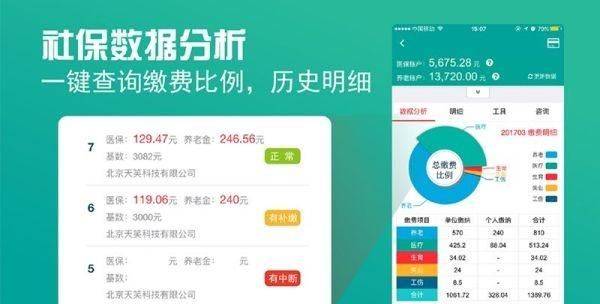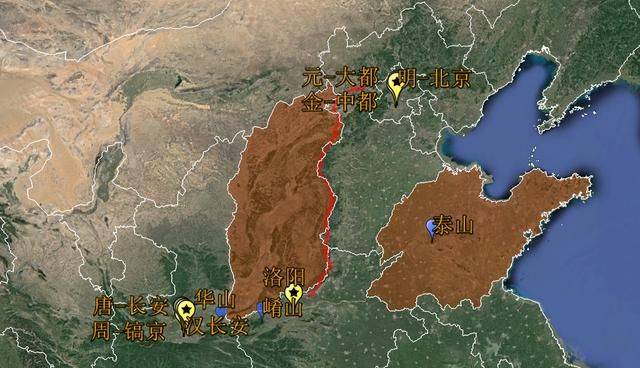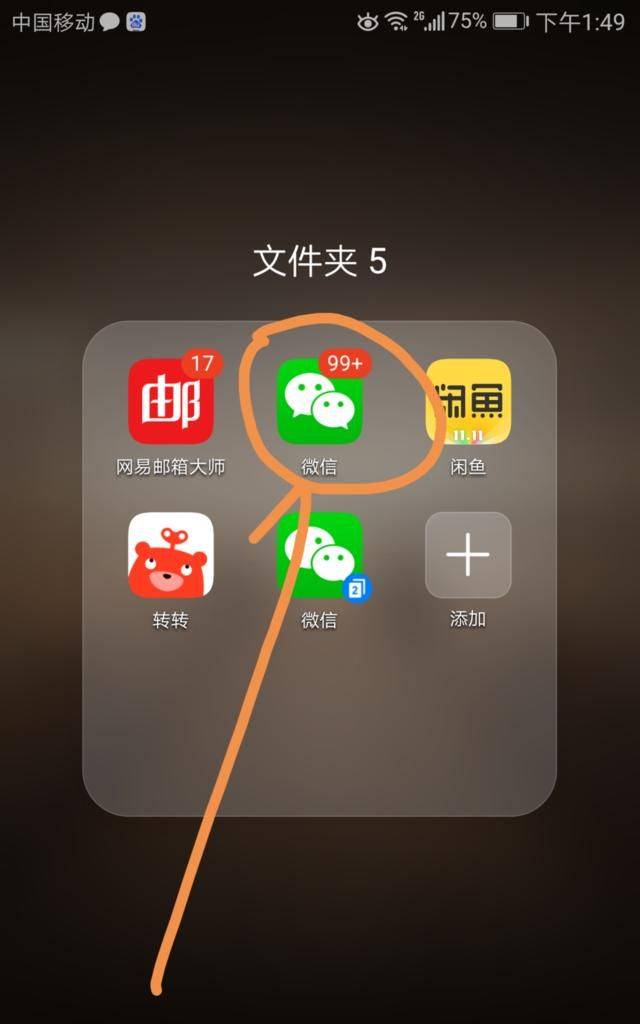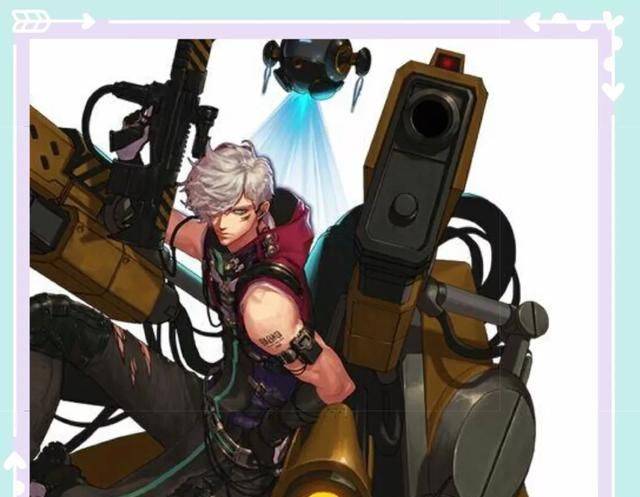方法 1
在Adobe Photoshop程序中缩小图片。
第一步:点击桌面上Photoshop图标来打开程序。你也可以在“开始”菜单中选择程序来打开Photoshop。打开程序后,点击“文件”,然后选择下拉菜单中的“打开”选项。找到你想要缩减大小的图片,然后点击“打开”按钮。
第二步:在Photoshop程序上方的工具栏中,找到“图像”按钮。点击它,然后选择下拉菜单中的“图像大小”选项。此时会打开一个新的对话框。
第三步:如果你不想保持原图的长宽比,那么就不要勾选“约束比例”选项的复选框。输入你期望的宽度和高度数值,然后在对话框底部“重定图像像素”的下拉菜单中选择“两次立方”选项。最后点击“确定”。
第四步:此时就完成了缩小图片的操作。然后前往 文件 > 另存为 > 输入文件名、选择文件格式 > 点击保存 即可。
方法2
在Microsoft Office 2010中缩小图片
第一步:右键单击你的图片,然后选择“打开方式”中的“Microsoft Office 2010”。此时会打开一个新窗口。
第三步:选择“更改图片尺寸”下的“调整尺寸”选项。
第四步:在调整尺寸设置中输入你想要的宽、高度数值,然后点击“确定”。
第五步:保存你缩小的图片。前往 文件菜单 > 另存为... > 输入文件名,然后点击“保存”按钮。
方法3
在Mac电脑上调整图片大小
第一步:找到你想要缩减大小的图片。打开iPhoto程序,然后选择该图片。点击“文件”,然后选择“导出”。
第二步:压缩图片。在“大小”菜单中,选择并设置图片的尺寸和分辨率,然后点击“导出”。
第三步:保存你的图片。选择图片保存的路径,可以是你的桌面,也可以是特定的文件夹或电子邮件中。选择路径后点击“确定”按钮。
方法4
利用光影魔术手裁剪图片
第一步:打开光影魔术手后,把你需要压缩大小的图片拖动到软件中。
第二步:点击顶部菜单中的保存按钮。
第三步:出现如图所示的保存提示,可以拖动保存质量中的小滑块,选择分辨率,这时根据不同的分辨率就会有不同的图片大小,以此来调节保存图片的大小。记得勾选删除Exif信息的选项,删除图片中冗余的信息。
第四步:通过查看照片的大小和清晰度,我们可以看出照片的大小大幅度减小了,但是清晰度依然非常的高。
(其实还有很多方法,我只讲了部分,希望对你们能有所帮助,希望可以互相学习,如果有什么不对的地方请指正。)
在网上报名考试或者申请证件时,我们经常需要上传一寸照或者其他规格的证件照。但是有时候我们的照片文件太大,超过了网站的限制,这时候我们就需要压缩照片的大小。那么,以寸照怎么压缩大小呢?下面介绍几种常用的方法。
方法一:使用在线照片修改工具
有一些网站提供了在线修改图片的服务,比如美图秀秀、小程序【乐拍证件照】等。这些网站可以让我们在线修改图片的像素、尺寸、裁剪、压缩文件大小等功能。我们只需要把要修改的图片上传到网站,然后选择要压缩的质量或者文件大小,就可以下载压缩后的图片。这种方法比较方便快捷,不需要安装任何软件。
如果我们有安装一些图片编辑软件,比如Photoshop、Paint.NET等,我们也可以用它们来压缩图片的大小。一般来说,这些软件都有保存为选项,可以让我们选择不同的格式和质量来保存图片。我们可以把图片另存为JPEG格式,并且调节质量参数,使得文件大小减小。这种方法比较灵活,可以自己控制压缩的程度和效果,但是需要一定的操作技巧和时间。